 Обратная сторона бумаги загрязнена
Обратная сторона бумаги загрязнена
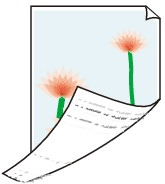

-
Проверка 1 Во время предыдущего задания выполнялась печать без полей или печать на бумаге небольшого размера?
Откройте верхнюю крышку и очистите валик.
-
Проверка 2 Для параметра Определение ширины бумаги (Detect paper width) в меню на сенсорном экране установлено значение Выключ. (Disable)?
Если для параметра Определение ширины бумаги (Detect paper width) установлено значение Выключ. (Disable), на валике могут появиться загрязнения.
Установите для параметра Определение ширины бумаги (Detect paper width) в меню на сенсорном экране значение Включить (Enable), а затем откройте верхнюю крышку и очистите валик.
Чтобы продолжить печать, когда для параметра Определение ширины бумаги (Detect paper width) установлено значение Выключ. (Disable), сначала откройте верхнюю крышку и очистите валик, а затем вручную подавайте рулон бумаги на валик во время печати.
-
Проверка 3 Бумага может слабо прижиматься к валику.
Установите большее значение для параметра Вакуумная сила модуля подачи (Transport unit vacuum strength) в меню на сенсорном экране.
-
Проверка 4 Для параметра Расширение для печ. без полей (Extension for borderless printing) установлено большое значение?
При установке высокой степени расширения на валике могут появиться загрязнения.
Уменьшите значение параметра Расширение для печ. без полей (Extension for borderless printing).
-
Проверка 5 Установлена ли Обычная бумага (Plain papers) в качестве типа носителя, если используется обычная бумага?
В качестве типа носителя установите Об.бум.(ск/сохн.) (PlainP(Instant-dry)), чтобы ускорить сушку.
-
Проверка 6 Бумага слишком долго сохнет?
Увеличьте значение параметров Пауза между страницами (Pause between pages) и Пауза между операц. сканир. (Pause between scans) в меню на сенсорном экране.
Если валик загрязнен, откройте верхнюю крышку и очистите валик.
 Примечание.
Примечание.-
Когда отпечатанный на бумаге слой слишком долго сохнет, бумага при печати может закручиваться и касаться выходного лотка.
В это случае задайте параметры Задержка на сушку (Ink drying wait time) и Участок для сушки (Ink drying target area) в разделе Пауза между операц. сканир. (Pause between scans) в меню на сенсорном экране.
Однако обратите внимание, что печать будет длиться дольше.
-
В средах с повышенной температурой и влажностью при печати на рулоне изображений с областями насыщенного цвета чернила могут попадать на контактную поверхность, ухудшая качество печати.
Переместите принтер в другую среду или подождите, пока бумага высохнет, прежде чем сворачивать ее.
-
-
Проверка 7 Совпадает ли тип бумаги, загруженной в принтер, с типом носителя, выбранным в драйвере принтера?
Если загруженная бумага не соответствует параметрам, валик может загрязниться. Перед повторной печатью рекомендуется очистить валик.
Для печати на носителе того типа, который указан в драйвере принтера, загрузите данный тип носителя в принтер.
Для печати на носителе того типа, который загружен в принтер, укажите этот тип носителя в драйвере принтера.
- Печать с применением простой настройки (Windows)
- Печать с применением простой настройки (macOS)
 Примечание.
Примечание.-
Если для параметра "Тип носителя" выбрано значение Авто (исп. установки принтера) (Auto (Use Printer Settings)), печать выполняется с использованием типа носителя, загруженного в принтер.
-
Нажмите Получ.информацию (Get Information), чтобы передать в драйвер принтера информацию о загруженной бумаге.
-
Проверка 8 Соответствует ли тип бумаги, выбранный в драйвере принтера или на сенсорном экране, типу фактически загруженной бумаги?
Если загруженная бумага не соответствует параметрам, валик может загрязниться. Перед повторной печатью рекомендуется очистить валик.
Задайте правильный тип бумаги на сенсорном экране.
-
Проверка 9 Загрязнения можно удалить, пропустив чистый лист бумаги.
Выполните подачу бумаги с сенсорного экрана.
